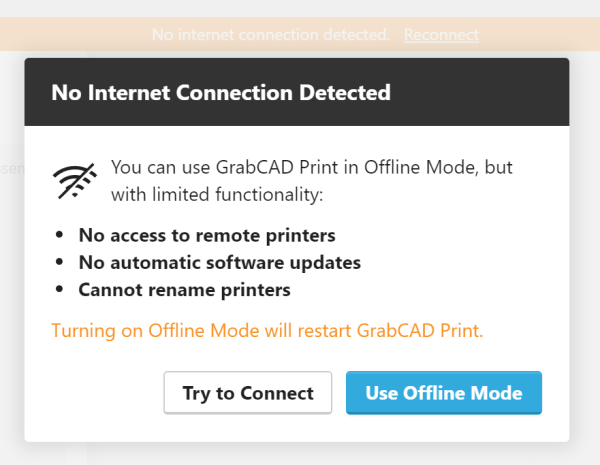打印机
- PolyJet Legacy 打印机
- Alaris30 V1
- Connex260
- Connex350/500
- Eden250
- Eden260
- Eden260V/VS
- Eden330
- Eden350
- Eden350V/500V
- J700 和 J720 Dental
- J750/J735
- J750 Digital Anatomy
- Objet24/30 V2 系列
- Objet24/30 V3 系列
- Objet30 V5 Pro 和 Prime
- Objet260 Connex 1-2-3
- Objet260 Dental/Dental Selection
- Objet350/500 Connex 1-2-3
- Objet1000 Plus
材料
- 立体光刻材料
- Somos® 9120™
- Somos® BioClear™
- Somos® DMX SL™ 100
- Somos® Element™
- Somos® EvoLVe™ 128
- Somos® GP Plus™ 14122
- Somos® Momentum™
- Somos® NeXt™
- Somos® PerFORM™
- Somos® PerFORM Reflect™
- Somos® ProtoGen™ 18420
- Somos® ProtoTherm™ 12120
- Somos® Taurus™
- Somos® WaterClear® Ultra 10122
- Somos® WaterShed® AF
- Somos® WaterShed® Black
- Somos® WaterShed® XC 11122
注册、下载和安装
在开始之前,您可能需要查看我们的系统要求和支持的打印机列表。
1
注册
除非正以离线模式使用 GrabCAD Print,否则您需要成为有权访问公司帐户的 GrabCAD 成员。在 grabcad.com/print 上注册可一举两得,但是如果您是与团队一起工作,则需要确保你们全都处于同一公司帐户中。
如果您的同事已经在使用 GrabCAD Print:加入帐户的唯一方法是受到邀请。请管理员从公司管理员页面邀请您加入帐户。
如果您是办公室首位使用 GrabCAD Print 的人:为您的公司注册并创建帐户,然后从公司管理员页面邀请您的团队。
其他情况:
- 如果您认为之前进行过注册,但忘记了登录凭据,则可以在此重置密码。
- 如果您之前注册过 GrabCAD 以使用社区,则可能无权访问公司帐户。请登录 grabcad.com,然后前往此处并单击“免费注册”。
- 如果您所属的公司帐户未关联 3D 打印机,而您希望创建一个新的公司帐户,请登录 grabcad.com,单击此处以创建新的公司帐户。然后在左上角切换到 Print。
- 如果您需要为其他人设置帐户,请使用此链接创建新帐户,在左上角下拉菜单中切换到“公司管理员”页面,然后邀请他们加入 Print。发出邀请之后,将其帐户角色更改为管理员,以便他们可以管理帐户。
注意:如果您之前使用第三方身份验证(如 Facebook 或 LinkedIn)注册,则需要重置密码才能使用 Print。
2
下载
GrabCAD Print 的安装程序可在此处访问:print.grabcad.com
这将为计算机上的所有用户安装软件,并且需要管理员权限,但是可以使用备用安装程序。在此处阅读详细信息:为多个 Windows 用户安装 GrabCAD Print。
如果您在此页面登录时遇到问题,您的公司防火墙可能阻止 Print 连接到 GrabCAD 服务器。请联系您的 IT 部门,或发送电子邮件至 print@grabcad.com 寻求帮助。
3
安装
下载完成后,打开并运行安装程序。该文件名为 GrabCAD-Print-Installer-PerMachine.exe,它将位于您的默认下载文件夹中。完成安装大约需要 5 分钟。
完成后,单击 GrabCAD Print 桌面快捷方式以开始使用!